Работа над ошибками
1. Не перетаскиваются фото на полотно программы Adobe Photoshop CC 2019. Первым делом проверяем права доступа. Нажимаем правую кнопку мыши на ярлыке фотошопа на рабочем столе и выбираем пункт Свойства. Переключаемся на закладку: Совместимость и снимаем галку перед пунктом: Выполнять эту программу от имени администратора.
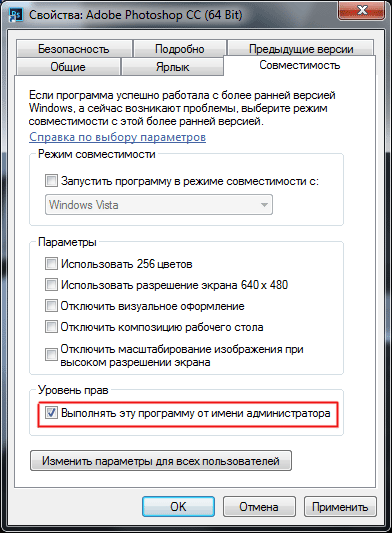
Если галка не стоит, или этот вариант не помог, то выполняем следующее (для операционных систем Windows 7 и 8): Пуск > Выполнить, вбиваем regedit. И далее в реестре HKEY_LOCAL_MACHINE > SOFTWARE > Microsoft > Windows > CurrentVersion > Policies > System параметр EnableLUA (двойной клик) выставить значение 0 (вместо 1).
2. Ошибка при загрузке фотошопа: Adobe Application Manager, required to run your product, is missing or damaged. Please download a new copy of Adobe Application Manager from http://www.adobe.com/go/applicationmanager (Приложение Adobe Application Manager, необходимое для запуска пробной версии, отсутствует или повреждено. Загрузите новую копию Adobe Application Manager на сайте http://www.adobe.com/go/applicationmanager_ru).
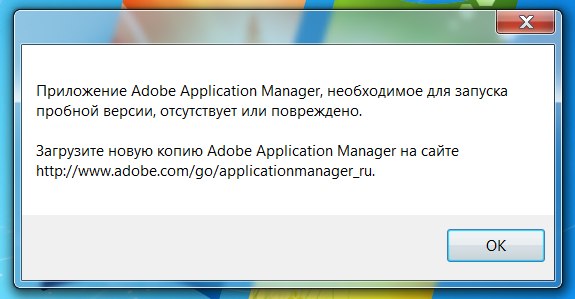
Решение проблемы, первый вариант:
1.Переименовываем OOBE в OOBE.old.
Второй вариант:
1.Изменяем локализацию операционной системы: изменяем настройку страны или региона.
2.Убеждаемся, что у нас есть права на доступ к папке предпочтения/preferences, если проблема возникает из-за доступа или ограничения прав доступа, создаем учетную запись администратора и запускаем приложение.
3.Создаем учетную запись локального администратора в Windows.
Третий вариант:
1.Удаляем приложение Adobe Creative Cloud.
2.Чистим систему утилитой: http://www.adobe.com/support/contact/cscleanertool.html.
3.Руками удаляем следующие папки:
C/Program Files(X86)/Common Files/Adobe и удалить Adobe.
C/Program Files(X86)/Adobe и удалить Adobe.
C/Users/User Name/AppData/Local/Adobe и удалить Adobe.
C/ProgramData/Adobe и удалить Adobe.
C/Program Files/Adobe и удалить Adobe.
C/Program Files/Common Files/Adobe и удалить Adobe.
4.Удаляем: C/Program Files(X86)/Common Files/Adobe/OOBE (или Libray/Application Support/Adobe/OOBE).
5.Отключаем UAC (контроль учетных записей).
6.Перезагружаем систему и заново ставим Adobe Creative Cloud.
После третьего, можно продублировать второй вариант. Скачать Adobe Application Manager 7.0 по прямым ссылкам, для Мас платформы:
http://download.adobe.com/pub/adobe/creativesuite/cs/mac/ApplicationManager7.0_all.dmg
А для платформы Windows соответственно по этой прямой ссылке:
http://download.adobe.com/pub/adobe/creativesuite/cs/win/ApplicationManager7.0_all.exe.
Если возникли ошибки: Adobe Application Manager is needed to update your product или Adobe Application Manager is needed to start your trial, то качаем следующие версии Adobe Application Manager (для продуктов: Adobe Creative Cloud, Adobe Creative Suite 6, Adobe Creative Suite 5.5). Для Mac OS X:
http://download.adobe.com/pub/adobe/creativesuite/cc/mac/ApplicationManager9.0_all.dmg
Ссылка для Windows платформы:
http://download.adobe.com/pub/adobe/creativesuite/cc/win/ApplicationManager9.0_all.exe
3. Ошибка "Unknown Server Error" при доступе к своему аккаунту Adobe Creative Cloud. Необходимо установить обновление Creative Cloud version 1.0.0.183 и выше (хоть они и устанавливаются автоматически). Открываем браузер и переходим на creative.adobe.com. Далее, вводим Adobe ID связанный с вашим аккаунтом Creative Cloud. И скачиваем и устанавливаем последнюю версию Creative Cloud. Запускаем Creative Cloud и делаем вход. Другие решения проблемы:
- Переходим к папке OOBE по директориям для Windows: [System drive]:\Users\[user name]\AppData\Local\Adobe\OOBE и для Mac OS: /Users/[user name]/Library/Application Support/Adobe/OOBE. И там удаляем файл opm.db, теперь запускаем Creative Cloud.
- Деинсталлируем Adobe Creative Cloud и повтрояем предыдущие операции.
4. Отключение ГП для быстрого сужения поиска причин возникшей проблемы. Можно быстро определить, связана ли проблема с графическим процессором или драйвером, выполнив следующие действия:
- Запустите приложение Photoshop.
- Выберите меню «Редактирование» > «Установки» > «Производительность» (Windows) или Photoshop > «Установки» > «Производительность» (Mac OS).
- Снимите флажок Использовать графический процессор.
- Закройте и перезапустите Photoshop.
Если проблема исчезла, то, скорее всего, она связана с графическим процессором или драйвером.
5. Запустите приложение Adobe под новой учетной записью пользователя.
Системные ошибки могут возникать из-за того, что ваша учетная запись пользователя повреждена или не имеет необходимых прав доступа к файлам и папкам, которые используются программой Adobe.
Запустите программу Adobe от имени другого пользователя Создайте учетную запись пользователя с теми правами доступа, которые были назначены учетной записи, применявшейся в момент возникновения неполадки. Если проблема не возникает снова, оригинальная учетная запись пользователя может оказаться поврежденной.
6. При первом запуске приложения Adobe Photoshop CC 2017 появляется сообщение: "Photoshop has encountered a problem with the display driver..." / "Photoshop обнаружил ошибку с драйвером дисплея..." при выборе Path Blur. Это происходит при работе в операционных системах Windows 7 и 10, и при использовании видеокарт построенных на чипсетах nVidia. Решение проблемы: установка драйвера nVidia GeForce 387.92 Game Ready или выше.

7. Photoshop.exe - Системная ошибка. Запуск программы невозможен, так как на компьютере отсутствует D3DCOMPILER_47.dll. Попробуйте переустановить программу.
Photoshop.exe - System Error: The Program can't start because D3DCOMPILER_47.dll is missing from your computer. Try reinstalling the program to fix this problem.
Данная ошибка возникает при запуске версии программы Adobe Photoshop CC 2019 на операционной системе Microsoft Windows 7 SP1.
Решение проблемы:
- Установите обновление Microsoft D3DCompiler, так как установка .NET Framework 4.7 блокируется на компьютере с Windows 7 с пакетом обновления 1 (SP1), из-за отсутствия обновления d3dcompiler.
Эта проблема возникает, если на компьютере не установлено обновление для D3DComplier (D3DCompiler_47.dll).
Чтобы устранить эту проблему, установите обновление d3dcompiler по следующей ссыллки перед установкой .NET Framework 4.7. Обновление также доступно в каталоге Центра обновления Майкрософт и в Центре обновления Windows.
http://go.microsoft.com/fwlink/?LinkId=848158
Объём загрузки файла Windows6.1-KB4019990-x64.msu составляет 2.74 Мбайта.
- Другой вариант: скопируйте полученный файл 'd3dcompiler_47.dll' в папку C:\Program Files\Adobe\Adobe Photoshop CC 2019.
Откройте Проводник и перейдите в папку: C:\Program Files\Adobe\Adobe Photoshop CC 2019\Required\Plug-ins\Spaces.
Скопируйте файл d3dcompiler_47.dll.
Вставьте файл в папку C:\Program Files\Adobe\Adobe Photoshop CC 2019\.
Перезагрузите компьютер и запустите Photoshop.
8. Ошибка CEPHtmlEngine. Убрать данную ошибку можно в настройках фотошопа Edit > Preferences > Plugins, убираем галки с «Enable generators» и «Enable Remote Connections».
9. Будут ли работать приложения Adobe Creative Cloud 2018 на версии операционной системы Apple mac OS 10.15 Catalina?
Ответ: mac OS 10.15 Catalina поддерживает только 64-разрядные приложения. Поскольку CC 2018 или предыдущие приложения содержат 32-разрядные компоненты, то эти приложения не будут запускаться на компьютерах под управлением mac OS 10.15 Catalina.
Т.е. можно установить приложение CC 2018 на mac OS 10.15 Catalina, но при его запуске получим ошибку: Adobe Application Manager, required to start your trial, is missing or damaged.
Для администраторов, которые устанавливают пакет продуктов. Из-за изменений, внесенных в macOS 10.15 Catalina, zip-файлы пакета установщика консоли администратора, созданные до 16 сентября 2019 года, не будут правильно распакованы на компьютерах под управлением macOS 10.15.
Заявленные версии программ Adobe, которые поддерживают работу на macOS 10.15 (Catalina): Adobe Creative Cloud 2019 и 2020, Acrobat Pro & Standard DC 19, Adobe Photoshop Elements & Adobe Premiere Elements 2020.
